martes, 30 de julio de 2013
lunes, 29 de julio de 2013
lunes, 15 de julio de 2013
viernes, 12 de julio de 2013
martes, 9 de julio de 2013
¿que es una pagina maestra de adobe indesign?
¿Qué es una pagina maestra en adobe indesign?
Acerca de las páginas maestras, el orden de apilamiento y las capas
Una página maestra es similar a un fondo que se puede aplicar con rapidez a muchas páginas. Los objetos de una página maestra aparecen en todas las páginas con dicha página maestra aplicada. Los elementos maestros que aparecen en las páginas de documentos tienen un borde de puntos. Los cambios realizados en una página maestra se aplican automáticamente a las páginas asociadas. Habitualmente las páginas maestras contienen logotipos repetidos, números de página, encabezados y pies de página. También pueden contener texto vacío o marcos de gráficos que sirven como marcadores de posición en las páginas del documento. No se puede seleccionar un elemento maestro en una página de documento a menos que el elemento maestro se cambie.
Creación de una página maestra a partir de cero
- Elija Nueva página maestra en el menú del panel Páginas.
- Especifique las opciones siguientes y haga clic en OK:
- En Prefijo, introduzca un prefijo que identifique la página maestra aplicada a cada página en el panel Páginas. Puede introducir un máximo de cuatro caracteres.
- En Nombre, introduzca un nombre para el pliego maestro.
- En Basado en página maestra, elija un pliego maestro existente en el que desee basar este pliego maestro o elija Ninguno.
- En Número de páginas, introduzca un valor para el número de páginas que desee incluir en el pliego maestro (hasta diez).

Basar una página maestra en otra
Puede crear una variación de la página maestra basada en otra página maestra y que se actualice con ella (denominada página maestra principal) dentro del mismo documento. Los pliegos maestros basados en el pliego maestro principal se denominan pliegos maestros secundarios. Por ejemplo, si el documento consta de diez capítulos que utilizan pliegos maestros que solo varían un poco, báselos en un pliego maestro que contenga la maquetación y los objetos comunes a todos ellos. De esta manera, un cambio en el diseño básico solo implica que hay que editar el pliego maestro principal y no los diez por separado. Cambie el formato de los pliegos maestros secundarios. Puede cambiar elementos de la página maestra principal en una página maestra secundaria para crear variaciones de la página maestra, al igual que puede cambiar elementos de la página maestra en las páginas del documento. Esto constituye una forma eficaz de mantener actualizado un diseño uniforme y variado.


Página maestra B basada en Página maestra A
Edición de la maquetación de una página maestra
Puede editar la maquetación de páginas maestras cuando lo desee. Los cambios se reflejan automáticamente en todas las páginas que tengan esa página maestra aplicada. Así, si añade un texto o un gráfico a una página maestra, aparecerá en las páginas de documentos en las que se haya aplicado la página maestra.
Nota: si cambia o desvincula un objeto de página maestra en una determinada página, puede que dicho objeto no se actualice para reflejar los cambios realizados en la página maestra.
- En el panel Páginas, haga doble clic en el icono de la página maestra que desee editar o seleccione la página maestra en la lista del cuadro de texto situada en la parte inferior de la ventana del documento. El pliego maestro aparece en la ventana del documento.
- Realice los cambios en la página maestra.
InDesign actualiza de forma automática todas las páginas que utilicen dicha página maestra.
Para cambiar el tamaño de la página maestra, selecciónela con la herramienta Página y utilice las opciones del panel Control para cambiar la dimensión. Consulte Uso de varios tamaños de página.
 Utilice varias vistas para ver los resultados al editar la página maestra. Seleccione Ventana > Disposición > Nueva ventana y, a continuación, seleccione Ventana > Disposición > Mosaico. Defina una vista para una página y otra para la página maestra aplicada a la página. A continuación, edite la página maestra y observe la actualización de la página.
Utilice varias vistas para ver los resultados al editar la página maestra. Seleccione Ventana > Disposición > Nueva ventana y, a continuación, seleccione Ventana > Disposición > Mosaico. Defina una vista para una página y otra para la página maestra aplicada a la página. A continuación, edite la página maestra y observe la actualización de la página.Aplicar páginas maestras
Si el documento contiene pliegos personalizados (como un desplegable de 3 ó 4 páginas de una revista), las páginas maestras que aplique deben contener el mismo número de páginas.
Si las páginas maestra y de maquetación tienen distintos tamaños, al aplicar la página maestra se cambia el tamaño de la de maquetación. Si la página de maquetación tiene un tamaño a medida, puede especificar si mantener este tamaño o bien aplicar el de la página maestra.
Nota: los elementos maestros de una página de documento tienen un borde con puntos. Si no ve los elementos maestros de una página de documento, puede que estén ocultos en una capa inferior o que se hayan ocultado. Elija Mostrar elementos maestros en el menú del panel Páginas.
Aplicación de una página maestra a un pliego o una página de documento
- Para aplicar una página maestra a una página, arrastre el icono de página maestra a un icono de página del panel Páginas. Cuando un rectángulo negro rodee la página deseada, suelte el botón del ratón.
- Para aplicar una página maestra a un pliego, arrastre el icono de página maestra a una esquina del pliego en el panel Páginas. Cuando un rectángulo negro rodee todas las páginas del pliego deseado, suelte el botón del ratón.

Designar páginas maestras de páginas de documento
 Aplique la página maestra Ninguno de la sección Páginas maestras del panel Páginas.
Aplique la página maestra Ninguno de la sección Páginas maestras del panel Páginas.
Si anula la asignación a una página maestra de una página, su composición ya no se aplica a esa página. Si una página maestra contiene la mayoría de los elementos que desea, pero debe personalizar el aspecto de algunas páginas, puede cambiar elementos maestros y editarlos o modificarlos en dichas páginas de documento en lugar de desasignar la página maestra.
Copiar páginas maestras
Puede copiar páginas maestras dentro de un mismo documento o de un documento a otro para usarlas como punto de partida de una nueva página maestra. También puede copiar páginas maestras a otros documentos al sincronizar documentos en un libro o al importar una página maestra desde otro documento.
Copiar una página maestra dentro de un documento
 En el panel Páginas, realice una de las acciones siguientes:
En el panel Páginas, realice una de las acciones siguientes:- Arrastre el nombre de la página de un pliego maestro hasta el botón Crear nueva página, situado en la parte inferior del panel.
- Seleccione el nombre de la página de un pliego maestro y elija Duplicar pliego maestro[nombre de pliego] en el menú del panel.
Cuando se copia una página maestra, el prefijo de la página maestra copiada se cambia por la siguiente letra del alfabeto.
Copiar o mover una página maestra a otro documento
- Abra el documento al que desea añadir la página maestra. Abra el documento que contenga la página maestra que desea copiar.
- En el panel Páginas del documento original, realice una de las siguientes acciones:
- Haga clic y arrastre el pliego maestro hasta la ventana del documento de destino para copiarlo.
- Seleccione la página maestra que desea mover o copiar. Elija Maquetación > Páginas > Mover página maestra, y elija el nombre del documento de destino en el menú Mover a. Si desea eliminar la página o las páginas del documento original, seleccione Eliminar páginas después de mover y, a continuación, haga clic en OK.
Si el documento de destino ya tiene una página maestra con el mismo prefijo, se asigna a la página maestra movida la siguiente letra disponible del alfabeto.
Eliminación de una página maestra de un documento
- En el panel Páginas, seleccione uno o más iconos de página maestra.
 Para seleccionar todas las páginas maestras no usadas, elija Seleccionar páginas maestras no usadas en el menú del panel Página.
Para seleccionar todas las páginas maestras no usadas, elija Seleccionar páginas maestras no usadas en el menú del panel Página. - Lleve a cabo una de las siguientes acciones:
- Arrastre el icono del pliego o la página maestra seleccionada hasta el icono Eliminar en la parte inferior del panel.
- Haga clic en el icono Eliminar en la parte inferior del panel.
- Elija Eliminar pliego maestro [nombre del pliego] en el menú del panel.
Si elimina un pliego maestro, se aplica [Ninguno] a todas las páginas de documentos a las que se hubiera aplicado el pliego eliminado.
Cambio o desvinculación de elementos maestros
Si aplica una página maestra a una página del documento, todos los objetos de la página maestra, denominados elementos maestros, aparecen en la página del documento. A veces, desea que una página concreta solo se diferencie un poco de una página maestra. En este caso, no es preciso que vuelva a crear la maquetación maestra en la página o que cree una nueva página maestra. Puede cambiar o desvincular el elemento maestro y los demás elementos maestros de la página del documento seguirán actualizándose con la página maestra.
Volver a aplicar elementos maestros
Si ha cambiado elementos maestros, puede restaurarlos para que coincidan con la página maestra. Al hacerlo, los atributos de objeto recobran el estado que tenían en la página maestra correspondiente y volverán a actualizarse cuando se edite la página maestra. Se quita la copia local del objeto y el elemento maestro no se puede seleccionar, tal y como indica su borde de puntos. Puede eliminar los cambios de los objetos seleccionados o todos los objetos de un pliego, pero no en todo el documento y de una sola vez.
 Lleve a cabo una de las siguientes acciones:
Lleve a cabo una de las siguientes acciones:- Para eliminar los cambios de uno o varios objetos, seleccione los objetos que eran originalmente elementos maestros. En el panel Páginas, establezca como destino un pliego y elija Eliminar cambios locales en el menú del panel Páginas.
- Para eliminar todos los cambios maestros de un pliego, en el panel Páginas, establezca como destino el pliego (o pliego maestro) del que desee eliminar todos los cambios maestros. Elija Edición > Deseleccionar todo para asegurarse de que no hay ningún objeto seleccionado. En el panel Páginas, elija Quitar todas las modificaciones locales en el menú del panel Páginas.
Ocultar elementos de página maestra
Use Ocultar elementos de página maestra para ocultar estos elementos en una página o varias del documento. Los elementos de la página maestra que estén ocultos no se imprimen ni aparecen en la salida.
- En el panel Páginas, seleccione las páginas o los pliegos en los que desee ocultar los elementos de la página maestra.
- En el menú del panel Páginas, elija Ocultar elementos de página maestra.
Para volver a ver los elementos de la página maestra, seleccione los pliegos oportunos en el panel Páginas y, en su menú, seleccione Mostrar elementos de página maestra.
Importación de una página maestra desde otro documento
Puede importar páginas maestras desde otro documento de InDesign (cualquier versión) al documento activo. Si el documento de destino contiene páginas maestras que tienen nombres diferentes al de cualquier página maestra del documento original, los cambios en esas páginas y su página de documento no se aplica.
Una vez que se han importado las páginas maestras desde un documento original, se configura un vínculo entre el documento original y el documento de destino. Si, posteriormente, carga páginas maestras desde el mismo documento original, se mantiene la asociación entre los elementos cambiados y sus elementos principales que se encuentran en las páginas maestras recargadas. Esta asociación le permite mantener la coherencia de páginas maestras en documentos diferentes sin colocar dichos documentos en un libro.


¿como se edita?
Para comenzar creamos un archivo nuevo A4, y como para el ejemplo vamos a usar solo una página desmarcamos la opción de paginas opuestas.

Luego seleccionamos la página maestra.

Ahora vamos a Ver > Cuadriculas y guías > mostrar rejilla base asi podremos luego ubicar el texto.

Bien, ahora vamos a numerar la pagina, con la herramienta de texto creamos un cuadro en la esquina inferior derecha o donde nos plazca, luego vamos a Texto > Insertar carácter especial > Marcadores > Número de página actual. Así se numeraran automáticamente todas las páginas del documento.
Nos queda algo así:

Ahora podemos insertar gráficos ( Archivo > Colocar) o usar la herramientas de dibujo para armar un lindo encabezado.
Luego ya en la pagina Nº1 empezamos con el contenido donde coloremos el texto y alguna imágenes.

Al crear un documento en Adobe InDesign, es posible que desees mostrar los números de página. Aunque puedes insertarlos manualmente, una forma más fácil de llevar a cabo esta tarea es utilizar una página maestra. El texto o los objetos que coloques en tu página maestra se convierten en unaplantilla que puedes aplicar a algunas o todas las páginas de tu documento. Con la creación de una simple página maestra puedes mostrar los números de página en el mismo lugar en cada página de tu documento de Adobe InDesign.
jueves, 4 de julio de 2013
miércoles, 3 de julio de 2013
martes, 2 de julio de 2013
instrumentos de medición
instrumentos de medición para pruebas de color
Son los aparatos encargados de medir las densidades y el porcentaje de punto y por lo tanto
el instrumento de control de calidad más útil en la reproducción.
Hay dos tipos de densitómetros: 
Figura 2: Densitómetro de reflexión
que se transmite a través de un material transparente.

Figura 3: Densitómetro de transmisión
sobre la superficie, en función del espesor de tinta absorbe parte de la luz y refleja otra. Un sistema de lentes
recoge esos rayos que emergen y lo llevan a un receptos que lo transforma en energía eléctrica. El equipo electrónico
compara la medición con un valor de reflectancia y calcula la capa de tinta apareciendo en la pantalla del densitómetro un valor.

Figura 4: Funcionamiento de un densitómetro
En las densidades de color se colocan filtros complemetarios (rojo, verde y azul) a los colores a
medir y obtenemos como respuesta unos valores de luz coloreada que se convierten en valor de gris.
medir y obtenemos como respuesta unos valores de luz coloreada que se convierten en valor de gris.
Espectrofotómetro
su curva espectrofotométrica. A diferencia del colorímetro la luz no se separa y se toma con un
único elemento obteniendo la gráfica.
Los componentes de un espectrofotómetro son:

EL Colorímetro
El colorímetro mide a partir de los valores triestímulos apreciando el color como el ojo humano.
Disponen de estándares definidos por CIE respecto a la fuente de luz. Los componentes básicos de
un colorímetro son:
Disponen de estándares definidos por CIE respecto a la fuente de luz. Los componentes básicos de
un colorímetro son:


Pruebas Soft, utilización de monitores calibrados
y la impresión se realizará en el espacio CMYK, por lo tanto va a haber desaparición y desviación de colores.
de muy alta calidad, que exista una calibración del mismo, que se produzca una conversión del color en
previsión de las desviaciones que existirán en la impresión, que se realice una linearización del dispositivo.
comporta en relación al espacio de color CMYK.
Son muy pocos los fabricantes que disponen de monitores con software que permitan la prueba, entre ellos
destacan: Barco, Linotype Hell, Scitex, ...
destacan: Barco, Linotype Hell, Scitex, ...
como se utilizan los instrumentos de medición para pruebas de color
La posibilidad de imprimir de forma remota:
Con el continuo avance de las tecnologías en telecomunicaciones, la internet, las redes internas o intranets, se ha ampliado la posibilidad de enviar y compartir archivos de tamaños considerables dentro de las empresas como también entre las empresas y sus clientes y/o proveedores.
En el caso específico de las pruebas digitales de color, es posible actualmente y desde hace unos años, la instalación de dispositivos remostos que permitan imprimir pruebas de color en sitios muy distantes de la planta de impresión. Esto permite que el cliente tenga la facilidad de aprobar el color de un impreso sin que tenga la necesidad de desplazarse hasta las instalaciones de su impresor.

Las pruebas remotas se convierten en una importante herramienta que amplia la productividad y garantiza la calidad de un impreso. Además brinda ventajas competitivas, así como reducción de tiempos y costos de desplazamiento.
Para que un sistema de pruebas de color remotas sea confiable debemos tener en cuenta los siguientes puntos:
1. Asegurar un correcto funcionamiento de los dispositivos instalados haciendo el mantenimiento adecuado a cada uno de los equipos y manteniendo calibraciones periódicas de los mismos.
2. Cada una de las partes del proceso deben estar controlados por sistemas de aseguramiento de la calidad. Actualmente para pruebas de color se utiliza el estándar de impresión ISO 12647 – 7
3. Los dispositivos en cada una de las partes deben estar certificados y se debe asegurar que utilicen los mismos sustratos y suministros.
4. Es necesario la utilización de perfiles de color aprobados en cada uno de los dispositivos.
5. La validación visual de las prubas de color no debe ser solamente subjetiva, sino, apoyada por instrumentos de medición debidamente calibrados (colorímetros, espectrofotómetros).
lineas de corte
Producimos lineas de cortes completas, con posibilidad de corte lateral con hoja vertical transversal con hoja vertical orizontal para quitar la corteza superior y inferior o para mas cortes en toda la altura de la pieza.
Las lineas estan echas para satisfacer las exigencias del cliente sobre planos y planimetricos ya existentes.
Podemos dar solo la singula maquina para meterlas en las lineas ya existentes.
Las lineas estan echas para satisfacer las exigencias del cliente sobre planos y planimetricos ya existentes.
Podemos dar solo la singula maquina para meterlas en las lineas ya existentes.

| Dibujo técnico (vista desde el alto) | Dibujo técnico (vista lateral) |
|---|---|
 |  |
Se llama línea de corte a la línea imaginaria que indica el lugar por donde será cortado el papel después de impreso. La línea marca el tamaño final del impreso o el límite de la publicación. Debe ser determinada desde el momento mismo de la planeación del diseño y se conserva estable a lo largo de todo el proceso de producción. Un aspecto importante antes de diseñar es confirmar los tamaños de papel óptimos, que ayudaran a reducir costos de la unidad impresa y posibles replanteamientos después de tener el trabajo finalizado y aprobado.

En cualquier impreso se debe tener especial cuidado de no ubicar ningún componente de diseño (texto, formas, imágenes) que sobrepase o se acerque a menos de 5 milímetros de la línea de corte. Esto para evitar que algún elemento quede por fuera de la publicación final por los desplazamientos que se producen en la guillotina.
Las líneas de corte se ubican fuera del tamaño final del impreso e indican al área de acabados de la imprenta el tamaño exacto del producto.
Sangrado o sangría (abundancias)
El sangrado o sangría, se presenta cuando intencionalmente se colocan elementos del diseño de la página por fuera de la línea de corte, permitiendo que sean cortados después de la impresión del papel.

El objetivo del sangrado es hacer que las fotografías y elementos que por diseño van hasta el límite de la página, queden impresos hasta el extremo (sin bordes blancos). Debido a posibles errores de registro en las máquinas impresoras, el sangrado permite establecer un rango mínimo para que el corte se haga en la zona impresa.
La sangría generalmente debe tener entre 5 y 3 milímetros. Cuando un diseño carece de sangría, debe ser modificado en el proceso de pre prensa para asegurar que el corte pase por la zona impresa.
Estos conceptos son utilizados a diario por diseñadores e impresores, de su aplicación y correcta utilización en cada tipo de pieza gráfica, dependerá la calidad final del producto impreso.
escalas desintrometricas
El blanco, el negro y el gris son colores acromáticos, es decir, colores sin color. Psicológicamente son colores dado que originan en el observador determinadas sensaciones y reacciones. Desde el punto de vista físico, la luz blanca no es un color, sino la suma de todos los colores en cuanto a pigmento, el blanco sería considerado un color primario, ya que no puede obtenerse a partir de ninguna mezcla.
El color negro, por el contrario, es la ausencia absoluta de la luz. Y en cuanto color sería considerado un secundario, ya que es posible obtenerlo a partir de la mezcla de otros.
Las escalas pueden ser cromáticas o acromáticas
El color negro, por el contrario, es la ausencia absoluta de la luz. Y en cuanto color sería considerado un secundario, ya que es posible obtenerlo a partir de la mezcla de otros.
Las escalas pueden ser cromáticas o acromáticas
Escalas cromáticas y acromáticas

Cromática: Los valores del tono se obtienen mezclando los colores puros con el blanco o el negro, por lo que pueden perder fuerza cromática o luminosidad.
Acromática: Será siempre una escala de grises, una modulación continua del blanco al negro. La escala de grises se utiliza para establecer comparativamente tanto el valor de la luminosidad de los colores puros como el grado de claridad de las correspondientes gradaciones de este color puro. Por la comparación con la escala de grises (escala test), se pone de relieve las diferentes posiciones que alcanzan los diferentes colores puros en materia de luminosidad.
Acromática: Será siempre una escala de grises, una modulación continua del blanco al negro. La escala de grises se utiliza para establecer comparativamente tanto el valor de la luminosidad de los colores puros como el grado de claridad de las correspondientes gradaciones de este color puro. Por la comparación con la escala de grises (escala test), se pone de relieve las diferentes posiciones que alcanzan los diferentes colores puros en materia de luminosidad.
Gamas de colores
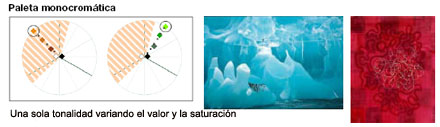
Definimos como gamas a aquellas escalas formadas por gradaciones que realizan un paso regular de un color puro hacia el blanco o el negro, una serie contínua de colores cálidos o fríos y una sucesión de diversos colores.
- Escalas monocromas: Son aquellas en las que hay un solo color, y se forma con todas las variaciones de este color, bien añadiendo blanco, negro o la mezcla de ambos(gris).
Dentro de esta escala diferenciamos:
Saturación, cuando al blanco se le añade un cierto color hasta conseguir una saturación determinada.
Luminosidad o del negro, cuando al color saturado se la añade sólo negro.
Valor, cuando al tono saturado se le mezclan al mismo tiempo el blanco y el negro, es decir , el gris.
- Escalas cromáticas: Estas se distinguen a su vez, en altas, medias y bajas.
Altas, cuando se utilizan las modulaciones del valor y de saturación que contienen mucho blanco.
Medias, cuando se utilizan modulaciones que no se alejan mucho del tono puro saturado del color.
Bajas, cuando se usan las modulaciones de valor y luminosidad que contienen mucho negro.
Polícroma, a aquellas gamas de variaciones de dos o más colores, el mejor ejemplo de este tipo de escala sería el arco iris.
- Escalas monocromas: Son aquellas en las que hay un solo color, y se forma con todas las variaciones de este color, bien añadiendo blanco, negro o la mezcla de ambos(gris).
Dentro de esta escala diferenciamos:
Saturación, cuando al blanco se le añade un cierto color hasta conseguir una saturación determinada.
Luminosidad o del negro, cuando al color saturado se la añade sólo negro.
Valor, cuando al tono saturado se le mezclan al mismo tiempo el blanco y el negro, es decir , el gris.
- Escalas cromáticas: Estas se distinguen a su vez, en altas, medias y bajas.
Altas, cuando se utilizan las modulaciones del valor y de saturación que contienen mucho blanco.
Medias, cuando se utilizan modulaciones que no se alejan mucho del tono puro saturado del color.
Bajas, cuando se usan las modulaciones de valor y luminosidad que contienen mucho negro.
Polícroma, a aquellas gamas de variaciones de dos o más colores, el mejor ejemplo de este tipo de escala sería el arco iris.
barras de calibración

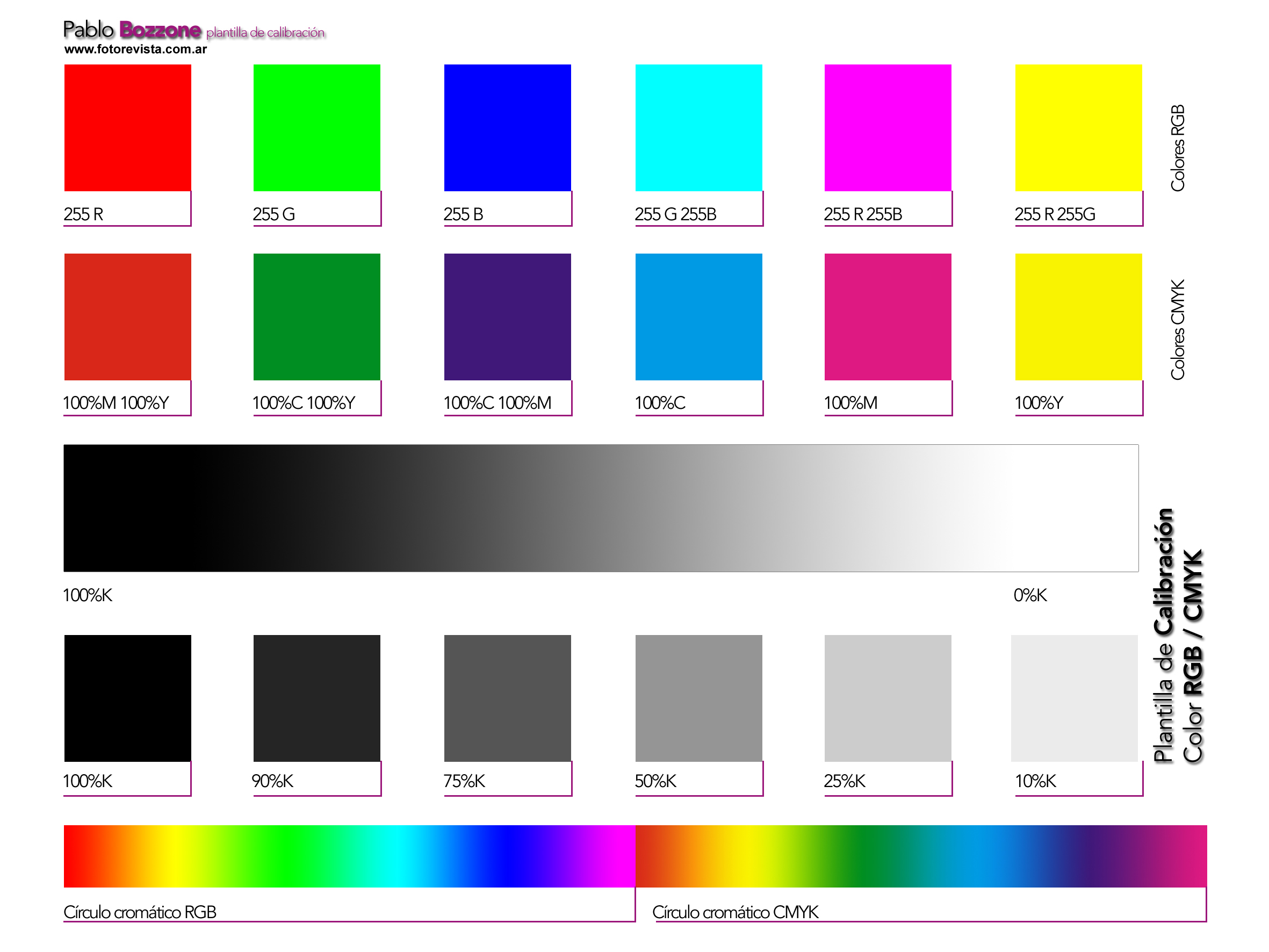
Muchas cámaras y grabadoras pueden generar señales de barras de color, ya sea en el formato HDSMPTE (Society of Motion Picture and Television Engineers) o en la nueva version HD ARIB(Association of Radio Industries and Businesses)
El correcto uso de estas señales ayuda a configurar el brillo, contraste y saturacion del monitor. Se puede utilizar cualquiera de estos dos tipos de señales, son intercambiables entre ellas y ninguna necesariamente es mas exacto que la otra. El proceso para usar cualquiera de estas barras de color en el calibrado de un monitor, es prácticamente idéntico.
Balance de blancos y Gamma
Este post solo se referira a la calibracion de la pantalla para REC709 , que es por el momento, el espacio de color estandar para emisiones de alta definicion. El REC709 utiliza una gamma de 2,2 y un balance de blanco de D65 (Daylight 6500 Kelvin). Muchos monitores tienen opciones preestablecidas tanto para gamma y balance de blancos. En la calibración estandar REC709, el gamma se configurara a 2,2. Para el balance de blancos, se pueden encontrar opciones como la D50, D65 y D93, pero no todos los monitores permiten ajustar manualmente la ganancia del Rojo, Verde y Azul para crear un balance de blancos personalizado. Si el monitor permite una alineación de color perzonalizada, la única manera de hacerlo es con una sonda externa que mida los niveles de salida y ayude a encontrar la correcta combinación de RGB para mostrar un blanco puro. Algunas pantallas llamadas OLED, y las mas nuevas de LCD, también requieren de un ajuste en el balance de negros para producir una imagen neutra, libre de color en los tonos oscuros. Si la pantalla no permite un balance de blanco manual, hay que ajustar el balance de blancos a D65 y pasar a la siguiente etapa.
Campo de color HD (SMPTE)
La composicion de los niveles de esta señal de prueba es: al 75% el nivel de señal de barras de contraste de color (amarillo, cian, verde, magenta, rojo, azul), al 20% el nivel de señal de Azul, al 10% el nivel de señal de Purpura, al 75% el nivel de señal de Blanco, al 100% el nivel de señal de Blanco, al 0% el nivel de señal de Negro y el Pluge (picture lineup generating equipament, equipo de generacion de señal de ajuste de imagen).
Cuando se utiliza esta señal de prueba para ajustar brillo, contraste y saturacion, lo que se necesita saber es que las barras de color esten en el 75%, que la señal blanca y Pluge caigan en el 100% de la señal. El 20% de señal Azul y el 10% de señal Purpura, caen a lo largo de la Línea I/Q (el canal I corresponde a los tonos piel, y el canal Q corresponde al canal verde-purpura, el ojo humano es menos sensible a los cambios en esta línea) en el Vectorscopio, esto sirve para verificar que la información de color de la señal de prueba este centrada con presicion en el instrumento.
El Pluge ayuda a configurar el brillo (nivel de Negro). Se trata de una señal -3,5% (IRE) en la señal de la izquierda, 0% en el medio, y el 3% de señal a la derecha.
Aquí hay barras de color SMPTE con los negros levantados para que se pueda ver mejor el Pluge
En el Vectorscopio se puede ver que cada una de las barras de color se alinea perfectamente con las marcas, indicando esto que son colores puros, colores de video primarios y secundarios sin diluir. Si esto fuera un campo de contraste de color del 100%, los vectores perfectamente encajarian en las pequeñas marcas, R = Rojo, Mg = Magneta, B = Azul, Cy = Cian, G = Verde, YL = Amarillo.
El monitor de Forma de Onda sobre la señal de luminancia. El aumento de señal del 0% al 100% pasa a través del centro del campo y el area pluge es de -2, 2, y 4%.
Configuración de brillo, contraste y color con las barras ARIB
Aunque parece radicalmente diferente, en principio es el mismo que el SMPTE. Los pasos son los mismos descriptos anteriormente cuando se utiliza esta señal para llegar a los niveles de contraste, brillo y color correctos.
La mayor diferencia es con el area de pluge. Cuando se utiliza esta señal, el area del medio (2%) y la derecha (4%) deben ser apenas visibles, el area de -2% se mezcla rodeando al nivel negro del 0%.
Cuando se configura el color con el Blue Onlyl, esto es lo que se debe buscar para un nivel correcto:
Al final del proceso, se deberia ver una imagen similar a esta:
marcas de registro
En los trabajos de artes gráficas destinados a imprenta que llevan más de un color, unas marcas pequeñas (en forma de rayas y cruces finas) que sirven para casar las distintas pasadas de tinta (ya sea en fotolitos,pruebas, planchas o impresos finales) y comprobar que el trabajo está prefectamente registrado (es decir: Casado) en todas sus tintas.

Cualquier desajuste en la superposición de los colores se observa perfectamente en esas marcas (también llamadas "cruces de registro").

El símbolo de una marca registrada puede ser una palabra o frase, una imagen o un diseño, y el uso del mismo para identificar un producto o servicio solo le está permitido a la persona física o jurídica que ha realizado el registro de dicha marca o la que esté debidamente autorizada por quien la ha registrado.
Una marca registrada determina la identidad gráfica/física/operativa de un producto o servicio. Incluye elementos gráfico-visuales propios que diferencian el artículo de sus competidores, proporcionándole cierta identidad en el sector comercial. Además, se trata de una identidad registrada, protegida por las leyes correspondientes que puede utilizarse con exclusividad.
Inicio de los Trámites
El registro de una marca es un procedimiento administrativo que se inicia con una solicitud de marca y se solicita en la oficina de patentes y marcas de cada país, o autoridad que aplica las leyes y tratados que rigen la materia. Una vez ingresada la solicitud se obtiene un derecho de prioridad hasta que después de un tiempo (tiempo que depende de cada organismo nacional) se publique en un boletín o gaceta oficial para notificar a quienes podrían ver amenazados sus intereses.
Desde su publicación los terceros que consideren que la marca solicitada afecta sus intereses o simplemente que incumple la normativa vigente, tienen derecho a realizar una oposición dentro de los 30 días siguientes a la mencionada publicación. La solicitud que no tiene oposición, continúa un complejo procedimiento hasta que llega al último estadio, el estudio de fondo, que determinará si la marca cumple los requisitos necesarios para otorgarse.
De no existir oposiciones ni observaciones, el procedimiento avanza hacia el registro definitivo siempre que no existan solicitudes de prioridad derivadas del Convenio de París ni se encuentre dentro de las causales de rechazo que cada ley nacional establece. Una vez otorgada tiene un plazo de vigencia y se puede renovar indefinidamente.

Suscribirse a:
Entradas (Atom)






.jpg)
.jpg)
















